
Obsah:
- Krok 1: Vypnite počítač a vypnite napájanie
- Krok 2: Otvorte zadnú stranu puzdra počítača podľa pokynov vo vašej používateľskej príručke
- Krok 3: Odstráňte ventilátor
- Krok 4: Odložte chladič
- Krok 5:
- Krok 6: Ak je oxidovaná vrstva hrubá, obrúste ju brúsnym papierom s zrnitosťou 800
- Krok 7: Čistenie izopropylalkoholom
- Krok 8: Opravte ventilátor k základnej doske
- Autor John Day [email protected].
- Public 2024-01-30 11:55.
- Naposledy zmenené 2025-01-23 15:05.
Ak nevyčistíte ventilátor procesora, môže dôjsť k spomaleniu alebo úplnému zlyhaniu ventilátora. Ak ventilátor zlyhá, teploty vo vnútri systémovej jednotky sa výrazne zvýšia, čo vytvára riziko prehriatia.
Toto video vám pomôže udržať optimálne a efektívne funkcie vášho počítača. Na tento spôsob čistenia nie sú potrebné žiadne špeciálne nástroje.
Prihláste sa na odber Ideaship a získajte ďalšie užitočné videá:
Sledujte nás: Facebook
Krok 1: Vypnite počítač a vypnite napájanie
Pred otvorením systémovej jednotky ju vypnite a odpojte, aby nedošlo k úrazu elektrickým prúdom.
Krok 2: Otvorte zadnú stranu puzdra počítača podľa pokynov vo vašej používateľskej príručke
Niektoré procesory budú na vybratie vyžadovať skrutkovače, zatiaľ čo iné budú musieť stlačiť tlačidlá skôr, ako sa zadná strana uvoľní.
Krok 3: Odstráňte ventilátor
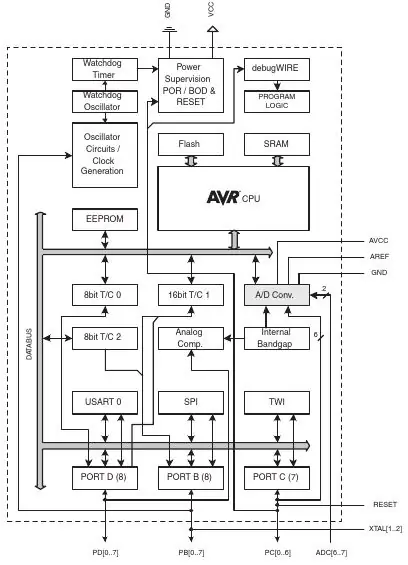

a. Odpojte napájací kábel ventilátora.
b. Vyberte konektor ventilátora zo záhlavia ventilátora.
c. Otočte kolíky prstami alebo plochým skrutkovačom proti smeru hodinových ručičiek o 90 stupňov, aby sa uvoľnili.
d. Vytiahnite kolíky.
Krok 4: Odložte chladič
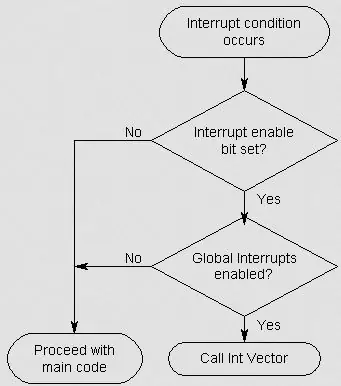
Oddeľte chladič
Krok 5:


chladič umyte vodou z vodovodu.
Krok 6: Ak je oxidovaná vrstva hrubá, obrúste ju brúsnym papierom s zrnitosťou 800

ak je oxidovaná vrstva hrubá, prebrúste ju brúsnym papierom s zrnitosťou 800.
Krok 7: Čistenie izopropylalkoholom


namočte vreckovku do izopropylalkoholu a jemne vyberte chladič z povrchu procesora a ventilátora. Pred upevnením sa uistite, že je úplne suchý
Krok 8: Opravte ventilátor k základnej doske

vstreknite tepelnú pastu zo striekačky do stredu chladiča a zafixujte ventilátor CPU. uistite sa, že počas nanášania tepelnej pasty nevynechali žiadne medzery. vráťte napájacie káble do správnych polôh a zapnite počítač.
v závislosti od prašnosti vášho prostredia by chladiaci ventilátor CPU nemal vyžadovať ďalšie dôkladné čistenie ďalších tri až šesť mesiacov.
Odporúča:
Ako vyčistiť takmer akýkoľvek herný ovládač: 5 krokov

Ako vyčistiť takmer akýkoľvek herný ovládač: Mám niekoľko týchto dvojčinných ovládačov Logitech, ktoré používam pre emulátor Raspberry Pi, ku ktorým čoskoro odovzdám inštrukciu. Pri pokuse o použitie tohto ovládača (bol uložený na viac ako rok), väčšina tlačidiel na
Ako vyčistiť herný počítač: 6 krokov

Ako vyčistiť herný počítač: Len krátka správa, môj spotrebný materiál sa stratil pri odoslaní, ale objednám si ho znova. Medzitým som použil stock obrázky, ktoré podľa mňa najlepšie reprezentujú tento proces. Hneď ako dostanem svoje zásoby, aktualizujem ich vlastnými obrázkami vo vyššej kvalite
Ako vyčistiť 1/8 "(3,5 mm) konektor pre slúchadlá: 6 krokov

Ako vyčistiť 1/8 "(3,5 mm) konektor pre slúchadlá: Ako vyčistiť bežný konektor pre slúchadlá, ktorý nájdete na väčšine prenosných zariadení. Konektory 1/8" sa nachádzajú na väčšine prenosných zariadení (a s rastúcim počtom zariadení iPod, existujú milióny takýchto konektorov). Keďže je konektor prenosný, prichádza do kontaktu s mnohými
CheapGeek- Ako vyčistiť špinavú starú tlačiareň: 5 krokov

CheapGeek- ako vyčistiť špinavú starú tlačiareň: CheapGeek spôsob, ako vyčistiť tlačiareň. Táto špinavá stará laserová tlačiareň bola ponúkaná v roku 1996. 6 strán za minútu žiarivej rýchlo monochromatickej tlače. Kvalita dokumentu a cena bola 350,00 dolárov. Tlačiareň som však dostal za 150,00 dolárov (v roku 1996 dohoda určite). T
Ako vyčistiť predné koleso robota Roomba Discovery: 12 krokov

Ako vyčistiť predné koleso robota Roomba Discovery: Predné kolesá robota Roomba Discovery zbierajú vlasy a nakoniec sa prestanú otáčať. To nepochybne ovplyvňuje výkon, najmä čas čistenia pred dobitím, ale čo je dôležitejšie, skutočne mi vadí, keď robot nepracuje na vrchole. Jej
